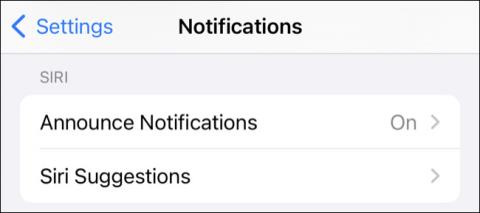Vsi razumemo, da so AirPods naprava, ustvarjena za potrebe poslušanja glasbe in prostoročnega telefoniranja. Toda ali ste vedeli, da jih lahko AirPods vsakič, ko prejmete klic ali obvestilo, tudi preberejo namesto vas?
To je relativno uporabna funkcija, zlasti v primerih, ko ne morete gledati na zaslon telefona, da bi prebrali obvestila. Vendar pa je lahko v nekaterih situacijah tudi moteče. Ta članek vam bo pokazal, kako nastavite slušalke AirPods, da prenehajo brati obvestila v iPhonu ali da berejo obvestila samo med vožnjo. Ugotovimo, kako to storiti, spodaj.
Popolnoma izklopite funkcijo branja obvestil v iPhonu
iOS podpira funkcijo, imenovano »Obvestila o obvestilih«. Ko je omogočena, bo ta funkcija uporabila virtualno pomočnico Siri, da uporabniku prebere vsebino dohodnih obvestil, vključno s sporočili in sestanki. Zlasti lahko uporabniki izberejo tudi branje obvestil iz aplikacij tretjih oseb.
Če želite preprečiti, da bi vaš iPhone bral obvestila prek slušalk AirPods, preprosto pojdite na Nastavitve > Obvestila > Objavi obvestila .

Če želite popolnoma izklopiti to funkcijo, morate samo pritisniti stikalo poleg nje, da jo postavite v stanje "izklopljeno". Funkcija bo onemogočena, ko uporabljate slušalke ali CarPlay.
Ta nastavitev velja za slušalke AirPods (druga generacija), AirPods Pro, AirPods Max, Beats Solo Pro, Powerbeats Pro in Powerbeats. Ne deluje s standardnimi slušalkami Bluetooth ali zunanjimi zvočniki.

Če želite omogočiti to funkcijo, medtem ko uporabljate CarPlay, lahko omogočite možnost » Objavi obvestila «, vendar onemogočite možnost » Slušalke « . Kliknite » CarPlay «, da naredite druge spremembe funkcije za branje obvestil in dohodnih sporočil.

Prilagodite funkcijo branja obvestil in dohodnih sporočil
Na splošno je, ali je Sirijeva funkcija branja obvestil res uporabna ali ne, v veliki meri odvisno od tega, kako se uporablja. Manj nadležno bo, če si vzamete čas in prilagodite, katera obvestila so dovoljena za branje in obratno.
Kot naprimer. Prilagodite lahko, katere aplikacije so obveščene v Settings > Notifications > Announce Notifications tako, da se pomaknete navzdol. Videli boste seznam nameščenih aplikacij. Tapnite aplikacijo, da zanjo omogočite ali onemogočite funkcijo » Objavi obvestila «.

Nekatere aplikacije (na primer Koledar) omogočajo razlikovanje med »časovno občutljivimi obvestili« in običajnimi obvestili, tako da se preberejo samo najpomembnejša opozorila. Če omogočite to nastavitev za aplikacijo, ki nima omogočenih obvestil (v meniju Nastavitve > Obvestila ), bodo obvestila omogočena.

Upam, da ste uspešni.